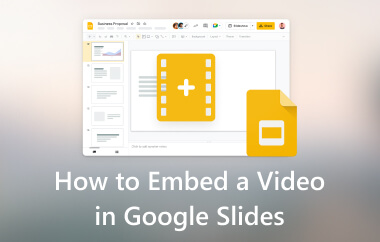Você está lutando para mesclar vídeos em um só? Você pode ter vários clipes e querer mesclá-los, mas precisa de ajuda para iniciar o processo. Bem, não se preocupe! Você tem sorte, pois temos a melhor solução para você. Este guia ensinará quatro técnicas simples para mesclar vídeos. Vamos começar e tornar a mesclagem de vídeos divertida e fácil!
Parte 1: O melhor método para combinar vídeos no Windows e Mac
Para aqueles que desejam a melhor maneira de combinar vídeos no Windows ou Mac, AVAide Video Converter fornece isso. Possui um mesclador de vídeos integrado que facilita a combinação de vídeos e permite que você reorganize os clipes manualmente, conforme necessário.
Além disso, o AVAide Video Converter vai além da simples mesclagem. Você pode editar seus vídeos para corrigir a orientação, remover quadros indesejados, aplicar filtros e muito mais. Há também um recurso de corte para remover partes extras indesejadas. Antes de combinar seus vídeos, você pode nomear o arquivo e ajustar as configurações de saída, incluindo formato e resolução, de acordo com suas necessidades.
Passo 1Acesse o site oficial do AVAide Video Converter e baixe a versão compatível com o seu sistema operacional. Em seguida, instale-o seguindo as instruções na tela. Após a instalação, abra-o.

DOWNLOAD GRATUITO Para Windows 7 ou posterior
 Download seguro
Download seguro
DOWNLOAD GRATUITO Para Mac OS X 10.13 ou posterior
 Download seguro
Download seguroPasso 2Navegue até o Mais ferramentas aba e procure por Incorporação de vídeos. Ele pode ajudar você a mesclar vídeos em uma única parte.

etapa 3Acerte o (+) para adicionar os vídeos que deseja combinar. Após a importação, você os verá listados na ordem em que foram adicionados. Arraste e solte cada vídeo para reordená-los conforme necessário.

Passo 4Use o Editar opção para refinar seus vídeos. Você pode girar, cortar, aplicar efeitos e filtros, adicionar marca d'água, etc. Lembre-se de clicar no OK botão em cada alteração aplicada em cada seção.
Você também pode usar o Aparar opção para remover partes indesejadas. Assim, apenas as partes que você deseja ver permanecerão na saída de vídeo combinada.
Etapa 5Vá para o Nome opção e digite o nome de sua preferência. Mover para Salvar em opção e selecione onde deseja que sua saída seja localizada. Clique no Saída opção e ajuste os parâmetros de vídeo com base em suas necessidades.
Por fim, clique no Exportar Botão. O AVAide Video Converter combinará todos os clipes em um único arquivo de vídeo. Após a conclusão, você encontrará o vídeo mesclado na pasta de saída especificada.
Parte 2: Como combinar dois vídeos com o Adobe Premiere Pro
Você pode combinar clipes com precisão e controle com os recursos de linha do tempo e aninhamento do Adobe Premiere Pro. Você pode combinar facilmente dois videoclipes em uma sequência perfeita. Isso o torna perfeito tanto para mesclagens simples quanto para projetos de vídeo mais complexos. O Adobe Premiere Pro oferece recursos que garantem precisão para quem deseja combinar vídeos de forma suave e profissional.
Passo 1Abra o Adobe Premiere Pro e inicie um novo projeto. No menu superior, clique em Arquivo e escolha Novo.
Passo 2Vamos para Arquivo novamente e selecione Importar. Encontre os dois vídeos que deseja combinar e clique Aberto para trazê-los para o projeto.
etapa 3Após a importação dos vídeos, eles aparecerão no painel Projeto. Arraste cada vídeo e solte-o na linha do tempo para iniciar a edição. Clique em cada vídeo na linha do tempo enquanto mantém pressionado o botão Mudança tecla para escolher ambos os clipes simultaneamente.
Passo 4Clique com o botão direito em um dos clipes selecionados e escolha Ninho no menu suspenso. Basta clicar com o botão direito em um dos clipes para abrir esta opção.
Uma tela aparecerá solicitando um nome para a sequência aninhada. Digite um nome e clique em OK confirmar.
Etapa 5Agora, você verá que os clipes foram mesclados e o fundo ficará verde. Isso indica que os vídeos foram combinados com sucesso em uma única sequência.
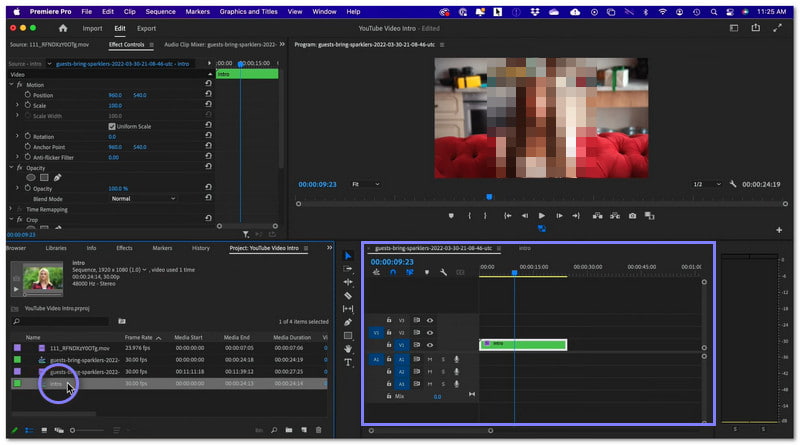
Parte 3: Como mesclar dois vídeos no DaVinci Resolve
Um poderoso programa de edição de vídeo, o DaVinci Resolve, facilita a mesclagem de dois vídeos. Ele oferece recursos como arrastar e soltar. Facilita a junção de clipes na linha do tempo. Você também pode garantir que não haja espaços entre os clipes. Além disso, ele permite mesclar vários clipes em um único clipe composto, o que é útil para classificação.
Veja como mesclar dois vídeos no DaVinci Resolve:
Passo 1Comece baixando o DaVinci Resolve para o seu computador.
Passo 2Abra o programa. Clique no Arquivo menu e então escolha Importar e meios de comunicação. Ele permitirá que você navegue e adicione os videoclipes que deseja mesclar.
etapa 3Certifique-se de que seus videoclipes estejam na mesma linha do tempo e que não haja espaço entre eles. Use o mouse para selecionar todos os clipes que deseja mesclar. Se os clipes não estiverem na mesma linha do tempo, você não poderá uni-los.
Passo 4Após selecionar os clipes, clique com o botão direito na seleção e selecione Novo Clipe Composto, ou vá para Grampo e então Novo Clipe Composto.
Etapa 5Em seguida, você será solicitado a nomear o novo clipe. Clique Crio, e o DaVinci Resolve combinará seus clipes em um.
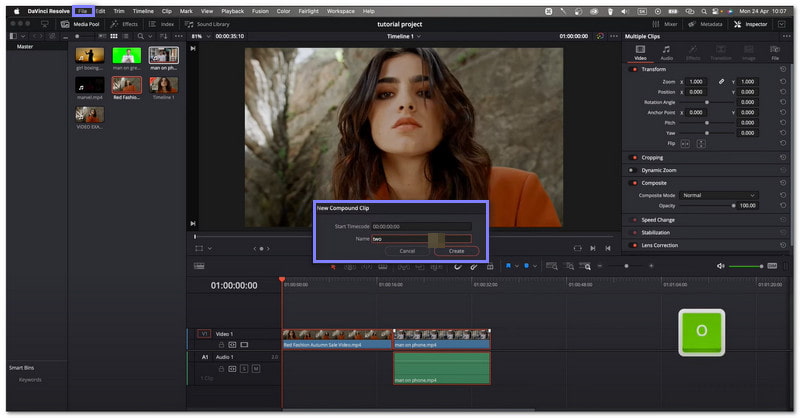
Parte 4: Como combinar vídeos no OBS
O OBS é um poderoso programa de streaming e gravação de vídeos. Um de seus melhores recursos é combinar vários vídeos em um. Além disso, você pode redimensionar esses vídeos e colocá-los exatamente onde quiser. A melhor parte é que ele é gratuito, fácil de configurar e perfeito para quem quer combinar vídeos sem precisar de programas caros.
Aprenda como combinar vídeos usando o OBS abaixo:
Passo 1Comece abrindo o OBS no seu computador Mac ou Windows.
Passo 2Acerte o (+) no botão Cenas caixa para criar uma nova cena. Dê o nome que quiser.
etapa 3Em seguida, clique no (+) botão abaixo do Fontes caixa e escolha Fonte de mídia. Em seguida, escolha o primeiro vídeo que deseja adicionar e clique OK.
Para adicionar mais vídeos, repita o passo para cada vídeo. Cada um será adicionado à lista de fontes. Você pode reorganizar a ordem dos vídeos, se necessário.
Passo 4Você pode redimensionar cada vídeo clicando e arrastando seus cantos. Você pode fazer com que cada vídeo preencha a tela ou deixar espaço ao redor.
Etapa 5Depois que tudo estiver configurado, clique em Comece a gravar. Quando um vídeo termina, o próximo começa automaticamente, e seus vídeos são reproduzidos um após o outro.
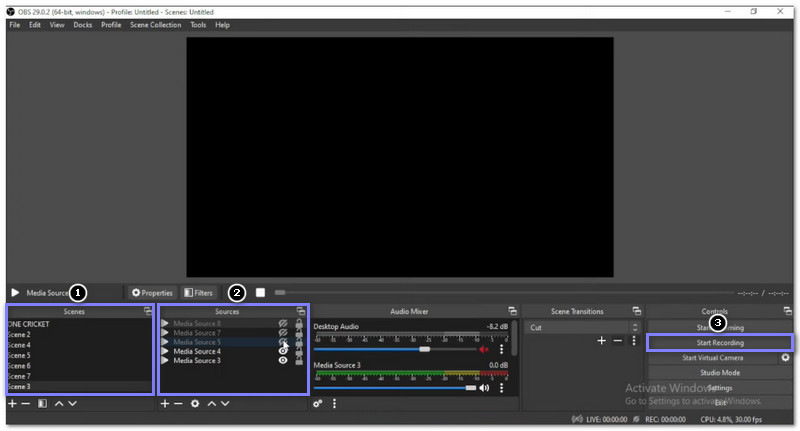
Pronto! Você aprendeu como combinar dois vídeos usando ferramentas diferentes. Cada uma pode oferecer recursos exclusivos, mas todas funcionam bem ao mesclar vídeos. Se você quer uma ferramenta excepcional, AVAide Video Converter é uma ótima escolha. Ele não só ajuda você a mesclar vídeos, como também oferece opções de edição para aperfeiçoar seu clipe final. O melhor de tudo é que está disponível para Mac e Windows. Baixe agora mesmo e divirta-se criando vídeos com facilidade!
Sua caixa de ferramentas de vídeo completa que suporta mais de 350 formatos para conversão em qualidade sem perdas.
Editar vídeo
- Vídeo sofisticado de IA
- Remover marca d'água do vídeo
- Remover texto do vídeo
- Reduza a escala de 4K para 1080p/720p
- Remover ruído de fundo do vídeo
- Editor de metadados MP4
- Melhorar a qualidade do vídeo
- Vídeo reverso
- Corrigir vídeo de má qualidade
- Remover metadados de vídeo/áudio
- Espelhar/Desespelhar Vídeo da Câmera Frontal